Windows10系统之家 - 安全纯净无插件系统之家win10专业版下载安装
时间:2020-07-08 09:48:13 来源:Windows10之家 作者:huahua
在win10系统上开启使命召唤11游戏也会遇到一些小问题,比如开启游戏后一按键就退回到桌面,造成游戏无法继续进行,win10开启使命召唤11一按键就退回到桌面怎么解决呢?为此问题困扰的用户,请来看看下面的解决方法介绍吧。
win10开启使命召唤11一按键就退回到桌面怎么解决
1、点击Win10任务栏左下角的“搜索”图标,然后输入“Windows功能”回车,在页面找到“启用或关闭Windows功能”并点击,如图:
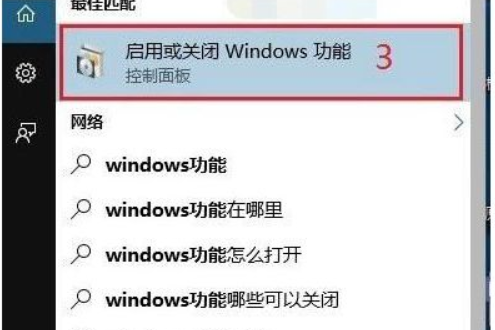
2、在Windows界面找到“旧版组件”点击展开,勾选“DirectPlay”功能,然后点击“确定”保存,如图:
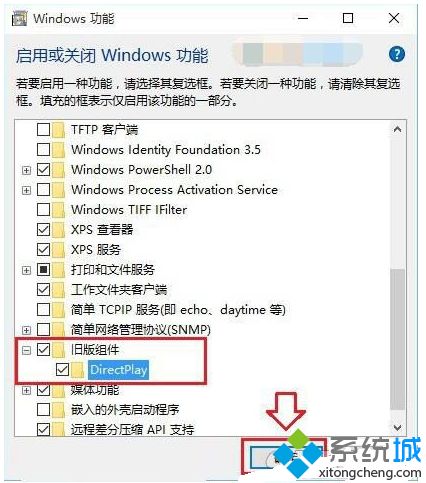
3、按上述方法操作后,Win10系统会自动搜索所需配置文件并开启DirectPlay,系统自动完成配置就可以使用了。
使命召唤11是第一人称射击游戏,如果遇到一按键就退回到桌面的情况,直接参考以上教程修复。
相关文章
热门教程
热门系统下载
热门资讯





























